Cara Mengonversi Buku Audio M4B ke Format MP3 tanpa Penurunan Kualitas
Artikel ini akan membahas tentang cara mengonversi M4B ke MP3 secara sederhana. Jika Anda lebih suka buku audio digital, Anda mungkin akrab dengan format M4B. Ini dirancang untuk menyimpan dan mendistribusikan buku audio berdasarkan MPEG-4. Ini berisi tidak hanya trek audio, tetapi juga informasi mengenai bab, penanda, gambar dan hyperlink.
Namun, tidak mungkin untuk mendengarkan pada beberapa perangkat karena M4B tidak kompatibel. Ada beberapa cara untuk mengubah buku audio Anda menjadi MP3 dan Anda dapat mempelajari cara terbaik di bawah ini.
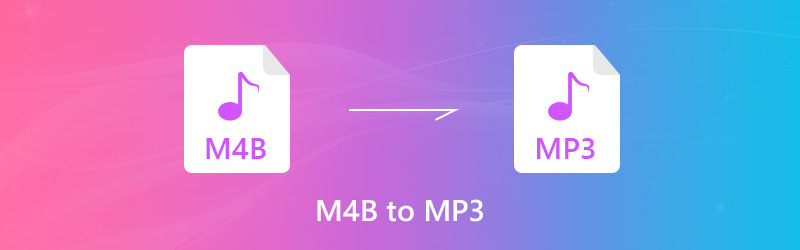
ISI HALAMAN
Bagian 1. Cara termudah untuk Mengonversi M4B ke MP3
Pengonversi Video Vidmore adalah cara termudah untuk mengonversi berkas buku audio ke format MP3, sehingga Anda dapat mendengarkannya di komputer atau perangkat portabel. Tidak seperti perangkat lunak lain, perangkat lunak ini menampilkan fitur tingkat pro dalam antarmuka yang ringkas. Anda dapat mengonversi audio M4B ke MP3 dengan mudah, bahkan jika Anda adalah pengguna baru. Fungsi konversi batchnya memungkinkan Anda memilih banyak file dan menghemat waktu Anda. Selain itu, tidak ada batasan ukuran. Anda dapat mengubah buku audio M4B yang panjang menjadi MP3 dengan bebas. Anda mungkin berpikir mengonversi file besar dan banyak itu lambat. Jangan khawatir, Anda dapat mengaktifkan akselerasi 120× untuk konversi kecepatan tinggi.
- Konversi M4B ke MP3 di Windows dan Mac OS X.
- Edit buku audio, seperti membagi, memotong, atau menggabungkan klip audio.
- Mendukung berbagai format audio termasuk MP3, AAC, dll.
- Batch menangani beberapa file buku audio secara bersamaan.
- Dengarkan buku audio terlebih dahulu dengan pemutar media internal.
Singkatnya, ini adalah pilihan terbaik untuk mengonversi M4B ke MP3 di komputer Anda.
Cara Mengonversi M4B ke MP3
Langkah 1. Dapatkan konverter M4B terbaik
Saat Anda ingin mendengarkan beberapa buku audio M4B dalam format MP3, unduh dan instal konverter M4B terbaik ke komputer Anda. Kemudian luncurkan perangkat lunak dan impor file buku audio dengan menekan Tambah berkas -> Tambahkan File.
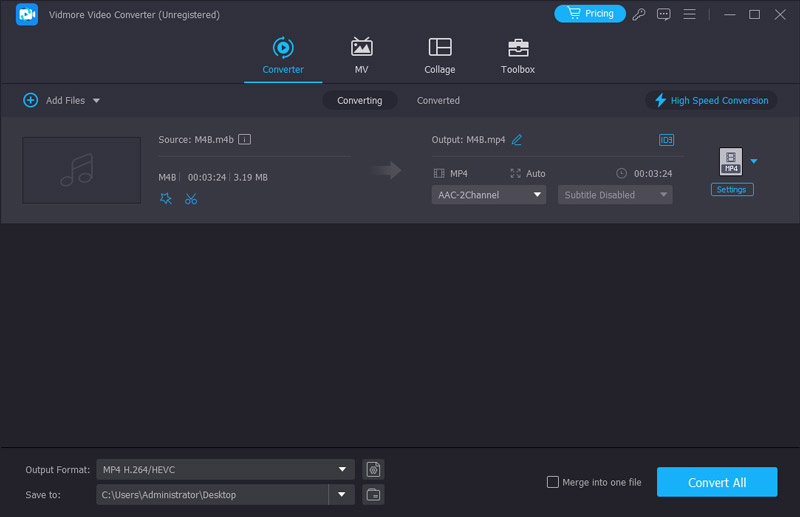
Langkah 2. Edit file buku audio
Anda dapat mendengarkan buku audio terlebih dahulu dengan pemutar media di sisi kanan. Untuk membagi buku audio menjadi klip, klik Klip menu untuk membukanya di jendela Clip dan melakukannya. Jika Anda ingin menggabungkan buku audio ke satu file, centang kotak di sebelah Gabungkan menjadi satu file di antarmuka beranda.
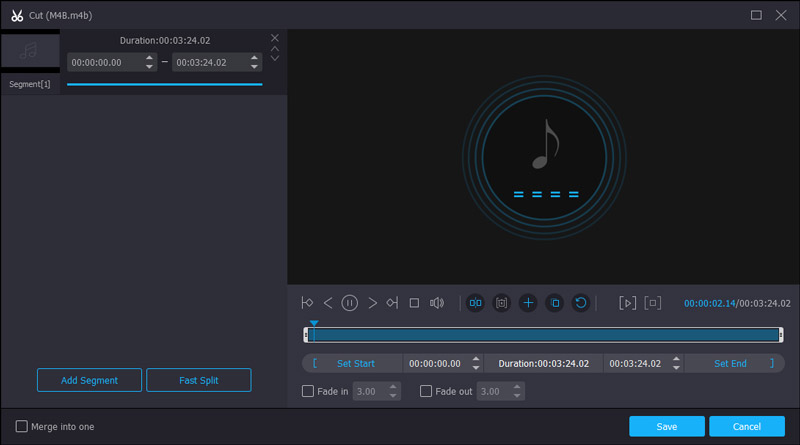
LANGKAH 3. Konversi M4B ke MP3
Pergi ke bagian bawah antarmuka, dan pilih MP3 atau perangkat target dari Profil daftar drop-down. Lalu tekan Jelajahi tombol untuk memilih direktori tertentu untuk menyimpan hasilnya. Setelah Anda mengklik Mengubah tombol, konversi audio akan dimulai.
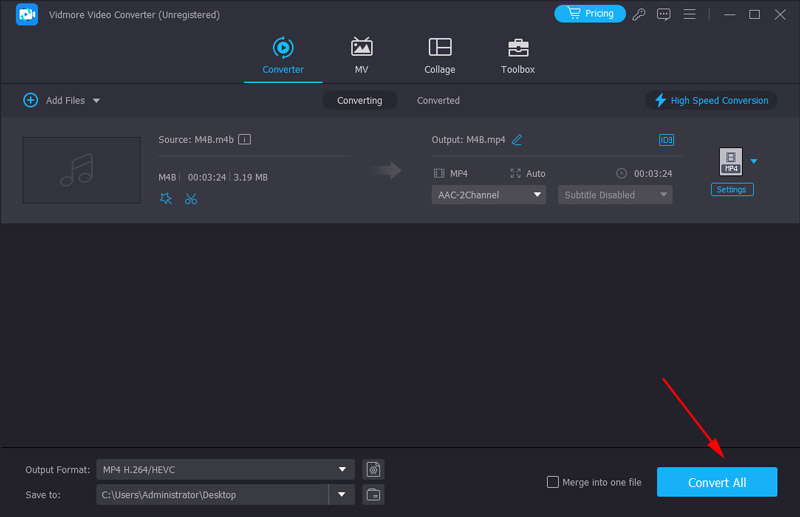
Bagian 2. 3 Cara Gratis Terbaik Mengubah M4B ke MP3
Freeware selalu menarik, sebagian karena Anda dapat melakukan tugas-tugas sederhana tanpa membayar sepeser pun. Di sini kami membagikan dua cara untuk mengonversi M4B ke MP3 di Windows dan Mac secara gratis.
Metode 1. Jadikan M4B ke MP3 dengan iTunes
Sebagian besar pengguna iOS menginstal iTunes di komputer mereka. Ini jauh lebih sebagai pengelola data. iTunes memiliki konverter audio yang mendukung format audio yang umum digunakan. Dengan kata lain, Anda dapat mengubah MP4B ke MP3 di dalam iTunes.
Langkah 1. Jalankan iTunes Anda, dan buka Edit -> Preferensi di Windows atau iTunes -> Preferensi di Mac untuk membuka dialog Preferensi.
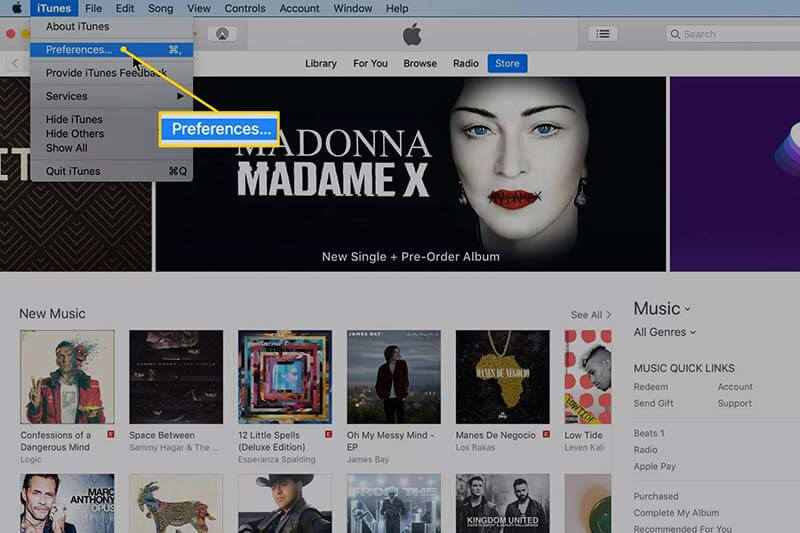
Langkah 2. Tekan Pengaturan Impor tombol untuk membuka pop-up baru. Lalu pilih Pengode MP3 dari Impor Menggunakan pilihan dan mengatur kualitas audio berdasarkan keinginan Anda.
LANGKAH 3. Klik baik dan baik untuk kembali ke antarmuka beranda. Selanjutnya, buka album Audiobook di perpustakaan musik iTunes.
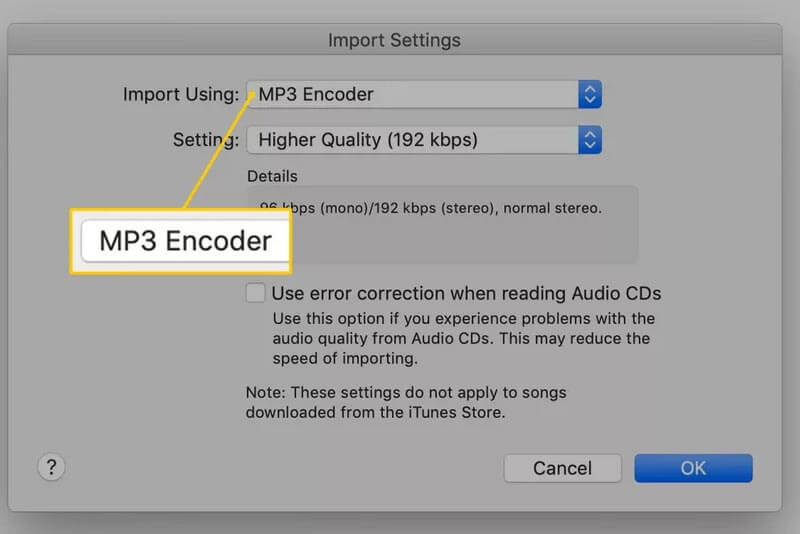
LANGKAH 4. Pilih buku audio yang ingin Anda konversi, dan klik Mengajukan -> Mengubah -> Buat Versi MP3. Setelah selesai, Anda dapat menemukan file MP3 di perpustakaan Anda.
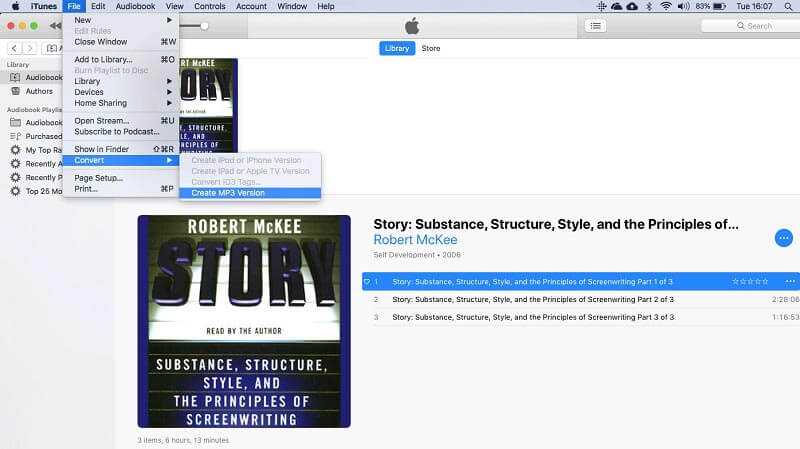
Metode 2. Alihkan M4B ke MP3 melalui VLC
VLC adalah media player open-source, dan Anda dapat menemukan fitur ekstensif di dalamnya, seperti konversi file media. Jika Anda menggunakan VLC di komputer, Anda dapat mengonversi M4B ke MP3 dengan mengikuti langkah-langkah di bawah ini.
Langkah 1. Mulai VLC dan klik Media -> Konversi / Simpan untuk memicu dialog media terbuka. Tekan Menambahkan tombol dan tambahkan file M4B ke VLC.

Langkah 2. Lalu tekan Panah ikon di sebelah Konversi / Simpan tombol, dan pilih Mengubah untuk membuka pop-up berikutnya.
LANGKAH 3. Perluas daftar drop-down di sebelahnya Profil dan pilih Audio - MP3. Kemudian atur folder tujuan dan nama file dengan menekan Jelajahi tombol.
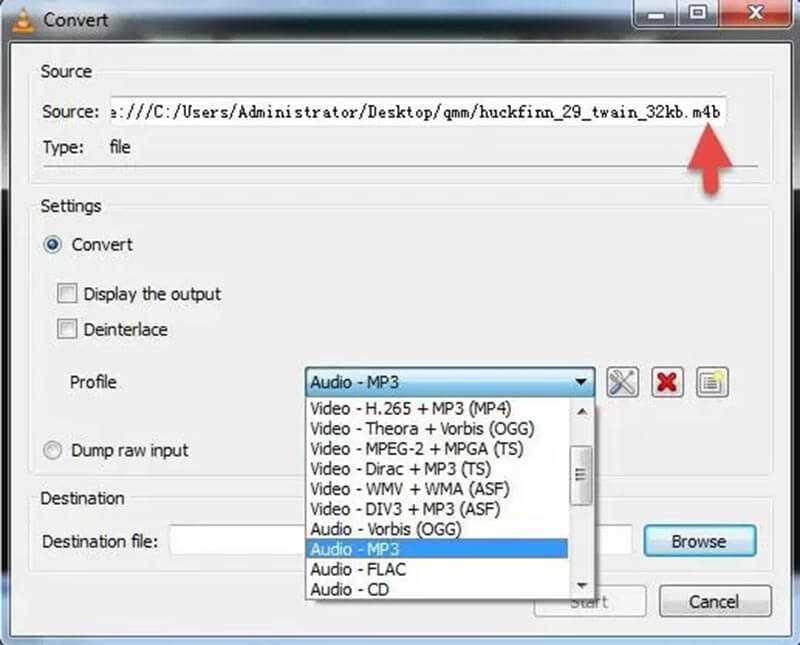
LANGKAH 4. Klik Mulailah tombol untuk memulai konversi M4B ke MP3.
Metode 3. Konversi M4M ke MP3 menggunakan Audacity
Audacity berfungsi sebagai perangkat lunak perekaman dan pengeditan audio profesional yang tersedia di Windows dan macOS. Setelah merekam dan mengedit audio M4B, Anda dapat memilih untuk mengekspor audio dalam format berbeda seperti MP4, AAC, WAV, dll. Selain itu, ia dapat mengonversi dengan kecepatan sangat cepat meskipun filenya besar.
Langkah 1. Luncurkan Audacity dan seret file M4B Anda ke antarmuka.
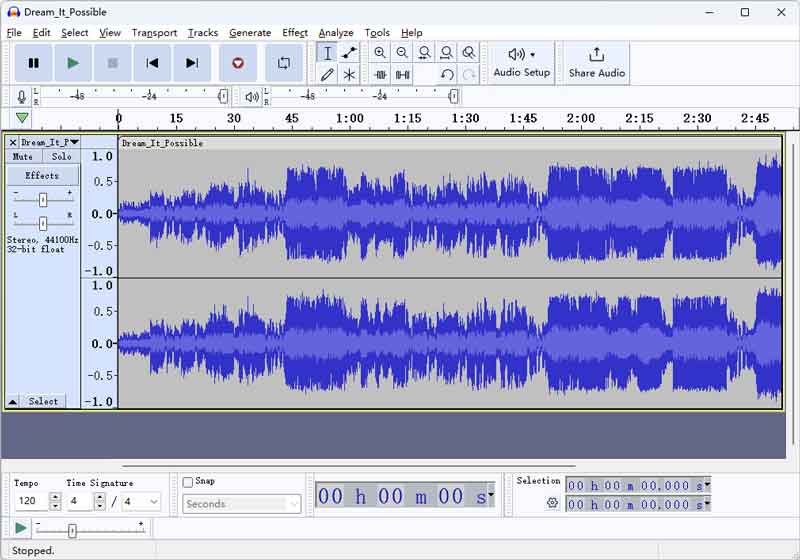
Langkah 2. Selanjutnya, Klik File > Ekspor Audio untuk membuka jendela pengaturan
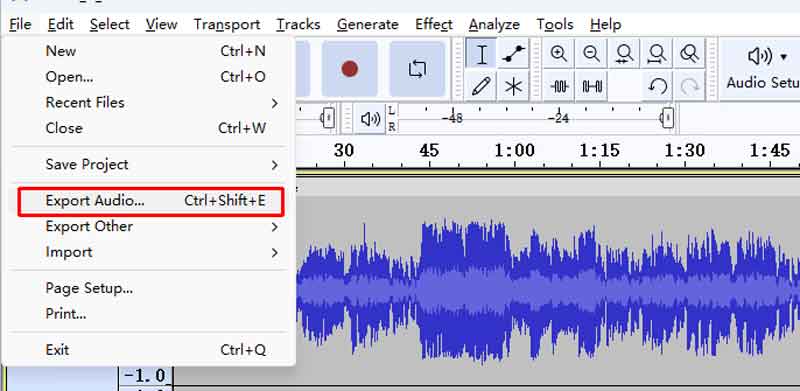
LANGKAH 3. Pilih MP3 dalam daftar format dan atur tujuan yang Anda inginkan. Lalu, klik Ekspor untuk memulai konversi M4B ke MP3.
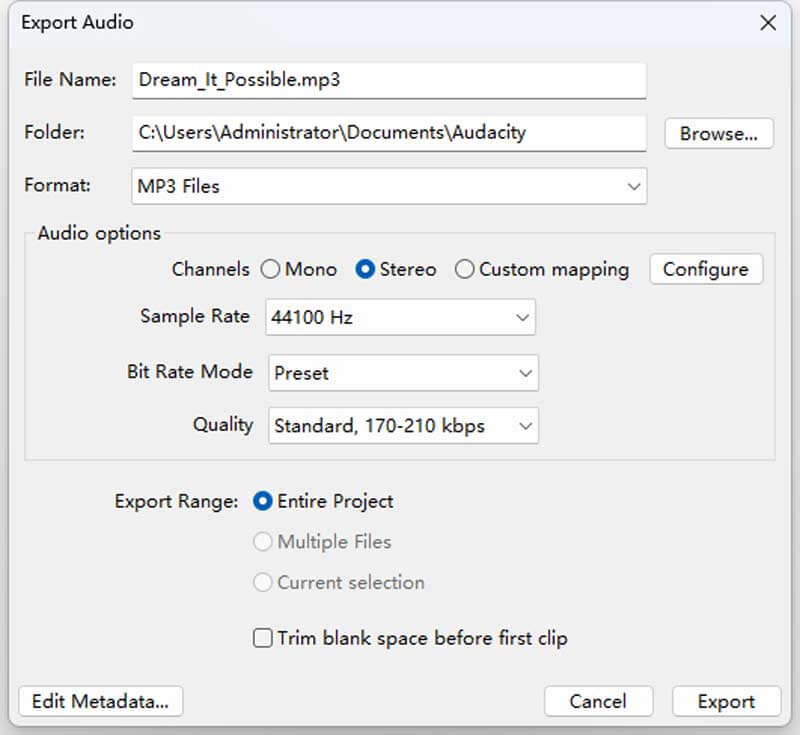
Bagian 3. 2 Cara Teratas untuk Mengubah M4B ke MP3 Online
Aplikasi web adalah cara lain untuk mengonversi M4B ke MP3. Keuntungan terbesar adalah Anda tidak perlu menginstal perangkat lunak apa pun di komputer Anda.
Metode 1: Ubah M4B ke MP3 dengan Vidmore Free Online Audio Converter
Sebagai konverter audio online, Vidmore Pengonversi Audio Online Gratis dapat memenuhi kebutuhan Anda pada konversi M4B ke MP3. Itu tidak memiliki batas ukuran file, jadi Anda dapat menangani banyak buku audio dengan cepat.
Langkah 1. Mengunjungi konverter audio online di browser web dan klik Tambahkan File untuk Dikonversi tombol untuk mengunduh peluncur.
Langkah 2. Saat peluncur dimulai, klik Tambah berkas dan unggah file M4B dari komputer Anda.
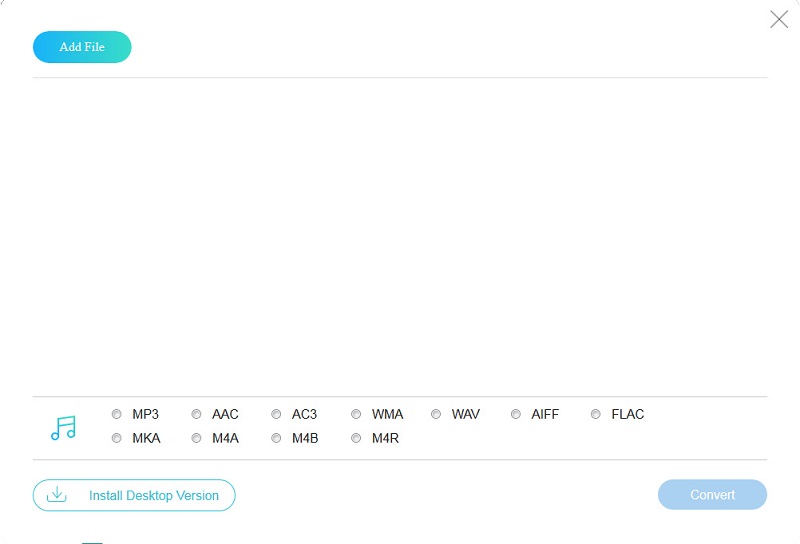
LANGKAH 3. Memilih MP3 di bagian bawah dan klik Mengubah tombol. Kemudian Anda akan mendapatkan file MP3 beberapa detik kemudian.
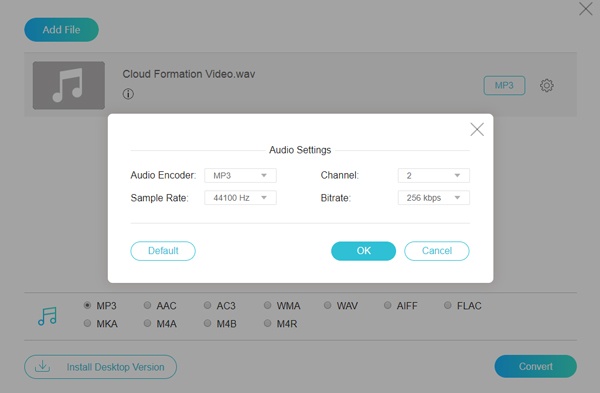
Metode 2: Ubah M4B ke MP3 di Cloudconvert
Cloudconvert adalah aplikasi web lain yang mendukung konversi M4B ke MP3 secara online. Anda dapat mengunggah file buku audio dari komputer, cloud atau URL. Plus, kualitas keluarannya oke.
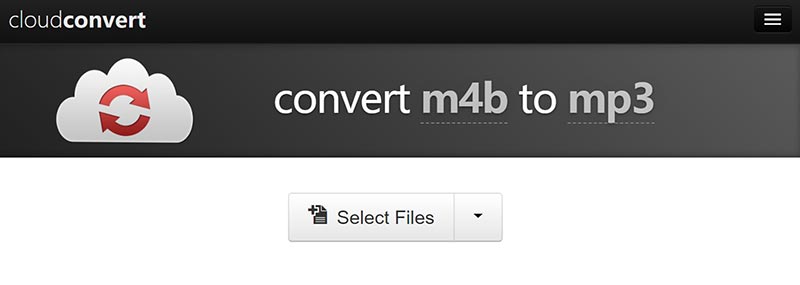
Langkah 2. Klik Mulai Konversi tombol untuk mulai mengupload file Anda. Kemudian akan mulai mengubah M4B ke MP3 online secara otomatis.
LANGKAH 3. Jika sudah selesai, klik Unduh tombol untuk mendapatkan file MP3.
Bagian 4. Mentransfer M4B ke MP3 di Android
Audio Converter To Any Format adalah aplikasi konversi audio Android yang cepat dan mudah digunakan. Anda dapat mengonversi format apa pun dengannya, seperti M4B, MP3, AAC, OGG, dll. Ini juga memungkinkan Anda menyesuaikan kualitas keluaran sehingga Anda dapat melakukan konversi berkualitas tinggi.
Langkah 1. Instal dan buka aplikasi di perangkat Android Anda. Klik Pilih file audio dan pilih audio M4B dari perangkat Anda.
Langkah 2. Lalu, ketuk Konversi file audio. Di halaman berikutnya, pilih MP3 di bagian Format keluaran dan ketuk Konversi untuk memulai.
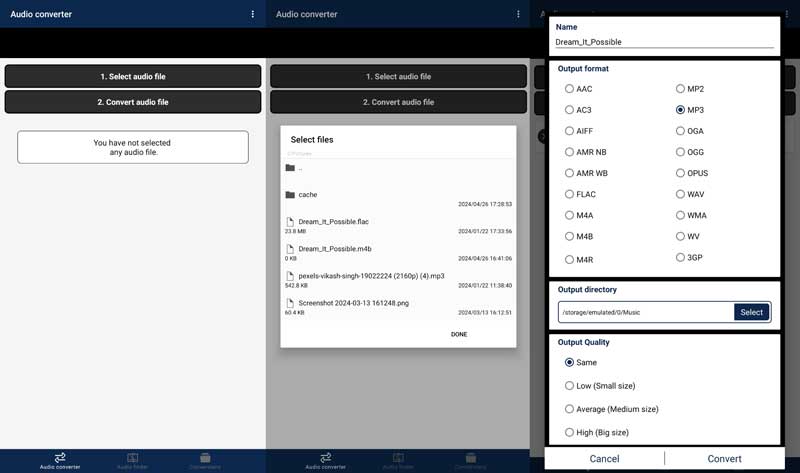
Bagian 5. M4B VS MP3
Meskipun M4B dan MP3 keduanya format audio, keduanya dikembangkan untuk berbagai tujuan. Masuk akal bahwa mereka sangat berbeda dalam beberapa faktor.
- Menyandi. M4B dikodekan dengan Advanced Audio Codec dan mirip dengan M4A. MP3 didefinisikan sebagai MPEG-1.
- Kesesuaian. M4B biasanya digunakan oleh iTunes, sedangkan MP3 digunakan secara luas di hampir semua perangkat.
- DRM. M4B dilindungi oleh teknologi DRM dan dikunci untuk perangkat tertentu. MP3 biasanya terbuka dan bisa digunakan dimana saja.
Bagian 6. FAQ Tentang Transformasi M4B ke MP3
Program apa yang dapat memutar file M4B?
Pemain utama yang dapat mengadaptasi file M4B adalah iTunes dan VLC Player. Anda juga dapat memilih beberapa perangkat lunak pihak ketiga atau terlebih dahulu mengonversi M4B ke format dengan kompatibilitas tinggi untuk dibuka di lebih banyak pemain.
Bisakah ponsel saya memutar file M4B?
Itu tergantung pada jenis telepon yang Anda gunakan. Anda dapat membuka file M4B langsung di perangkat Anda dengan Apple Books jika Anda adalah pengguna Apple. Jika Anda menggunakan ponsel Android, Anda tidak dapat membuka file M4B secara langsung. Anda dapat mengonversi file ke format seperti MP3 sebelum mencoba membukanya.
Apa format terbaik untuk buku audio?
AAC adalah pilihan terbaik Anda dengan keseimbangan kualitas dan ukuran file. Jika Anda mencari berbagai macam aplikasi, gunakan MP3 untuk mengirimkan buku audio Anda, dan jika Anda lebih mementingkan kualitas suara file lossless, coba FLAC atau WAV.
Apakah M4B merugi?
M4B menerapkan metode kompres lossy AAC (Advanced Audio Coding). Sifat ini juga berarti memaksimalkan kualitas audio yang disimpan sekaligus menghemat ruang penyimpanan Anda. Anda juga dapat menyesuaikan tingkat kompresi sesuai dengan kebutuhan Anda.
Mengapa beberapa file MP3 tidak dapat diputar di USB mobil?
Hal pertama yang dapat Anda pertimbangkan adalah apakah file audio Anda rusak, menyebabkan stereo mobil Anda tidak mengenali file audio Anda dengan baik. Jika file normal, pertimbangkan apakah format pengkodean yang digunakan untuk MP3 Anda tidak berlaku untuk stereo mobil.
Bisakah saya menggunakan FFmpeg untuk mengonversi M4B ke MP3?
Ya kamu bisa. FFmpeg dapat mengedit dan mengkonversi multimedia, termasuk gambar, audio, dan video. Yang perlu Anda lakukan adalah membuka folder file M4B Anda dan membuka terminal dengan memasukkan CMD di jalur file. Terakhir, masukkan perintah: ffmpeg -i file.m4b file.mp3 dan tekan Enter pada keyboard Anda. File MP3 baru akan muncul dalam hitungan detik.
Kesimpulan
Posting ini menunjukkan cara terbaik untuk mengonversi M4B ke MP3 di Windows dan Mac. Vidmore Video Converter adalah pilihan terbaik untuk menyelesaikan tugas, tidak peduli Anda adalah pengguna pemula atau mahir. Jika Anda memiliki saran lain, silakan tinggalkan pesan di area komentar di bawah artikel ini.


